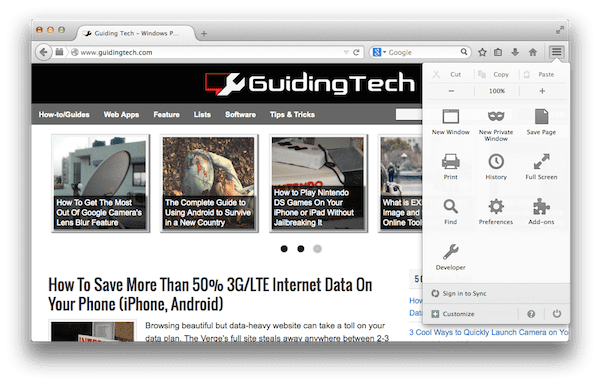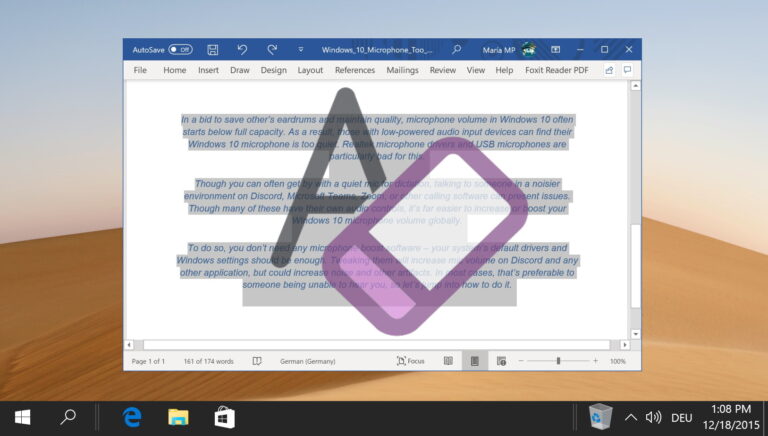Как исправить поврежденную корзину в Windows 10
На ПК с Windows, когда вы удаляете файл, он отправляется в корзину, которая действует как отказоустойчивая. Это как вторая возможность для вас восстановить этот удаленный файл, если он вам снова понадобится, и восстановить его на жестком диске. Что происходит, когда корзина повреждена, и вы не можете ни восстановить удаленные файлы, ни очистить корзину?

Программы для Windows, мобильные приложения, игры - ВСЁ БЕСПЛАТНО, в нашем закрытом телеграмм канале - Подписывайтесь:)
Если корзина повреждена, вы будете видеть ошибку при каждой попытке открыть ее. Вот несколько решений, которые помогут вам исправить поврежденную корзину в Windows 10, чтобы вы могли восстановить этот удаленный файл и обрести душевное спокойствие.
Давай начнем.
1. Снова добавьте корзину
У меня нет корзины на рабочем столе. Да, верно. Я переместил все свои файлы в облако, и там все работает по-другому. В любом случае, есть способ удалить корзину, а затем добавить ее обратно, а иногда это может решить проблему.
Нажмите клавиши Windows + I на клавиатуре, чтобы открыть «Настройки», выполнить поиск значков на рабочем столе и выбрать «Темы и связанные с ними настройки».

Прокрутите немного, чтобы найти настройки значков на рабочем столе.
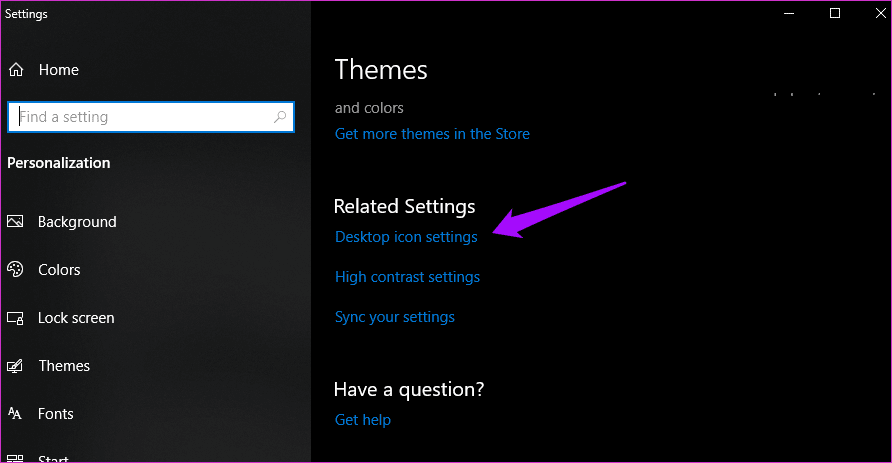
Здесь вы можете выбрать, какие значки показывать или скрывать на рабочем столе. Снимите флажок «Корзина», перезагрузите компьютер и снова выберите «Корзина».
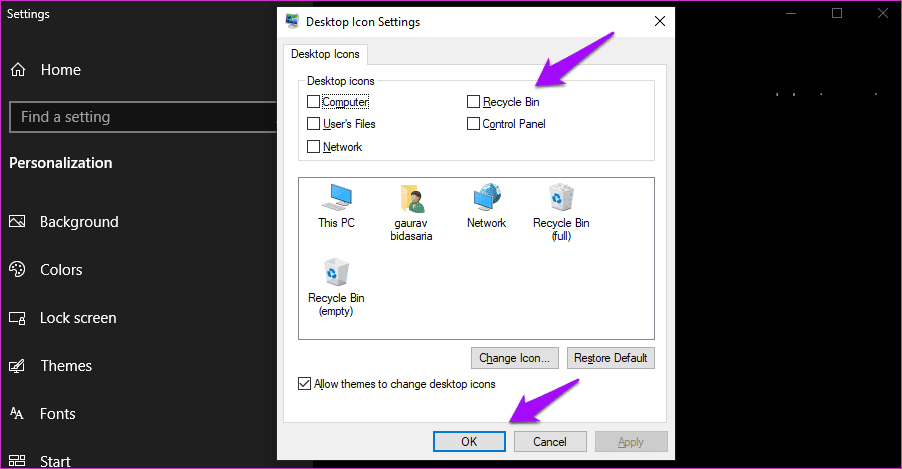
Попробуйте и посмотрите, можете ли вы получить доступ к корзине и правильно ли работают различные связанные функции.
2. Сканирование вредоносных программ
Возможно, вредоносное ПО заразило ваш компьютер, что привело к ошибке корзины. Чтобы исправить поврежденную корзину, вызванную вредоносным ПО, я рекомендую вам загрузить и использовать Microsoft Safety Scanner и Malwarebytes. Microsoft рекомендует оба, и я рекомендую использовать их оба по одному.
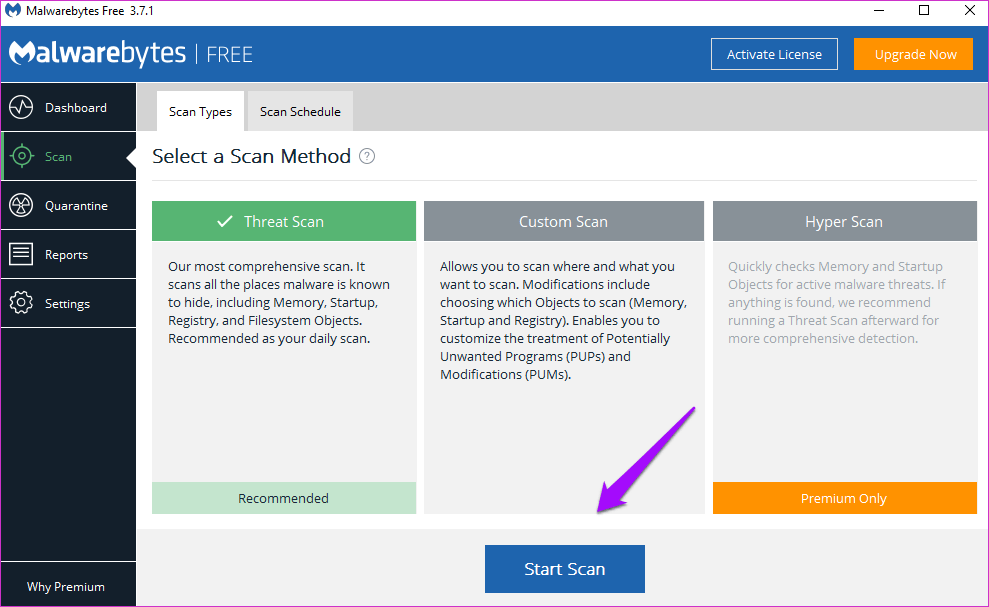
Оба они бесплатны для использования и настоятельно рекомендуются многими экспертами. Следуйте инструкциям на экране, если они что-то найдут. Если нет, продолжайте читать другие решения.
Примечание. Корпорация Майкрософт рекомендует всегда загружать новую версию Сканера безопасности перед каждым запуском. Вы могли использовать старую версию только в том случае, если она была загружена за 10 или менее дней до этого.
3. Обновите драйверы дисплея
Некоторые пользователи сообщают, что обновление драйверов дисплея на их компьютере устранило проблему с поврежденной корзиной. Что ж, стоит попробовать. Для этого найдите Диспетчер устройств в меню «Пуск» Windows и откройте его. Дважды щелкните «Видеоадаптеры» и щелкните правой кнопкой мыши графическую карту, чтобы выбрать параметр «Обновить драйверы». Теперь повторите те же шаги для универсального монитора PnP в разделе «Мониторы».
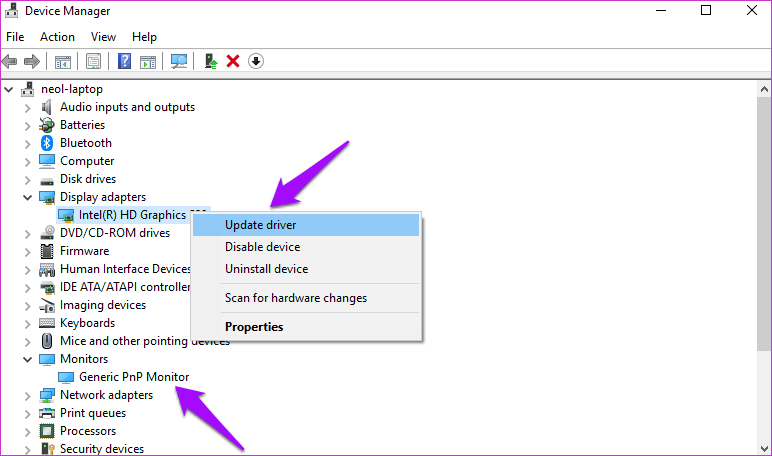
При необходимости перезагрузитесь после обновления драйверов и проверьте, можете ли вы снова получить доступ к корзине или нет.
4. Сбросить корзину
Сброс корзины даст ей новую жизнь, как если бы она была установлена недавно. Откройте командную строку с правами администратора, выполнив поиск в меню «Пуск». Вы также можете открыть его, нажав клавиши Windows + X на клавиатуре и выбрав «Командная строка» с admin в скобках. Когда он откроется, введите приведенную ниже команду и нажмите Enter.
rd /s /q C:\$Recycle.bin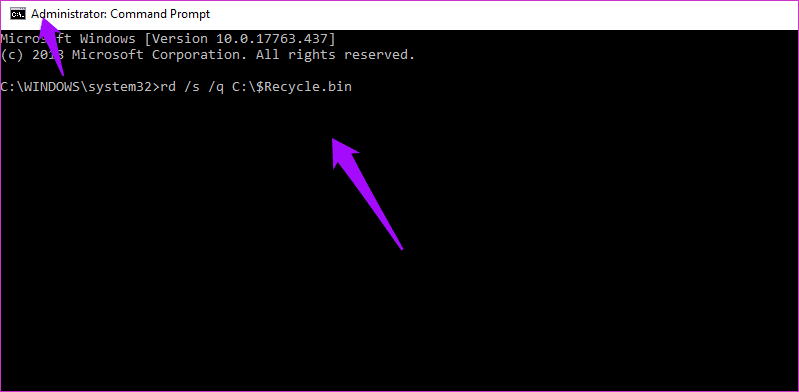
Это может занять некоторое время, и это нормально. Когда закончите, перезагрузите компьютер и повторите попытку.
5. Переустановите корзину
Откройте панель управления и перейдите на вкладку «Вид» в разделе «Параметры проводника». Снимите флажок Скрыть защищенные системные файлы (рекомендуется) и выберите параметр Показать скрытые файлы, папки и диски. Нажмите «Применить», а затем «ОК». Обратите внимание, что они откроют некоторые новые и важные файлы и папки в проводнике.
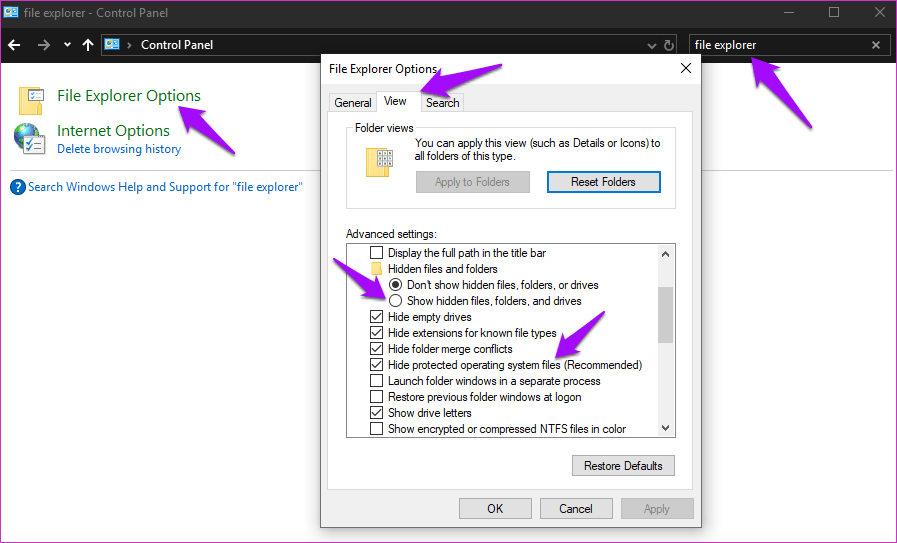 Примечание:
Примечание:
Теперь вы увидите папку $RECYCLE.BIN на каждом диске вашего компьютера. Внутри этой папки есть папка корзины и папка/папки разрешений.
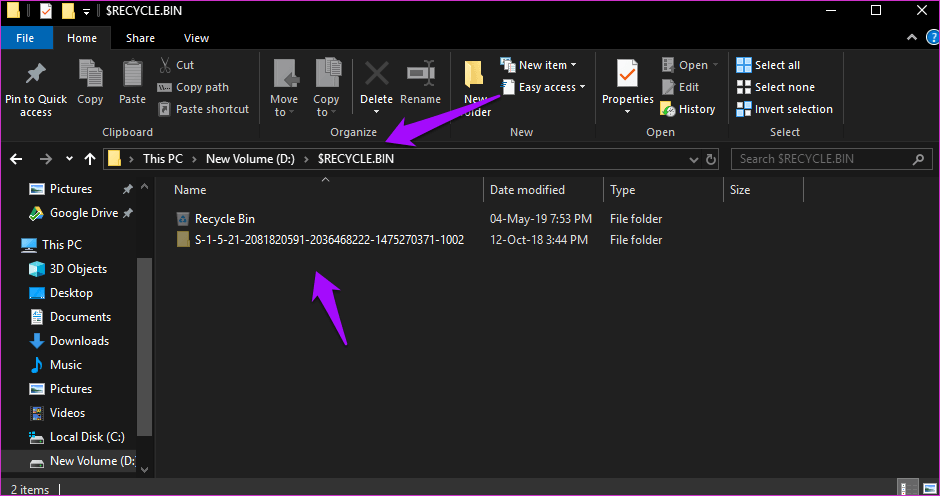
Теперь снова откройте командную строку с правами администратора и повторите приведенную ниже команду для каждого диска на вашем компьютере, заменив букву диска. В приведенной ниже команде буква диска — D, которая стоит перед знаком «$».
rd /s /q D:\$Recycle.bin
Это удалит корзину и папки разрешений. Если нет, сделайте это вручную, опять же для каждого диска. Вернитесь к просмотру папок, чтобы скрыть файлы, защищенные системой, и выберите Не показывать скрытые файлы, папки и диски. Теперь перезагрузите компьютер и повторите процесс, описанный в пункте 1 выше, чтобы восстановить корзину на рабочем столе. Надеюсь, это решило бы проблему для вас.
6. Путешествие во времени
Windows 10 поставляется с удобной функцией, с помощью которой вы можете восстановить свой компьютер до последней точки восстановления. Это не приведет к удалению каких-либо файлов или папок, но восстановит вашу ОС Windows до того состояния, в котором она была в тот день и время. Для этого найдите «восстановить» в поиске и выберите «Восстановление». Выберите «Открыть восстановление системы».

Вы увидите список всех доступных вам точек восстановления с кратким описанием того, когда они были созданы. Если вы видите только одну точку восстановления, выберите Показать больше точек восстановления в нижней части экрана. Выберите одну точку восстановления и нажмите «Далее», чтобы следовать инструкциям на экране.

Это займет некоторое время, и ваш компьютер может несколько раз перезагрузиться в процессе. Прежде чем начать, убедитесь, что ваш компьютер заряжен и подключен к источнику питания. Когда закончите, проверьте, устранена ли проблема с поврежденной корзиной.
Вы не можете переработать потерянное время
Корзина — это одна из удобных функций Windows, которую мы не используем ежедневно. Но когда мы это делаем, это потенциально может спасти положение. Надеемся, что одно из приведенных выше решений исправит вашу поврежденную ошибку корзины. Если вы нашли другой способ, поделитесь с нами в комментариях ниже.
Далее: Все еще не можете заставить Корзину работать? Узнайте о стороннем инструменте, который улучшит ваш опыт утилизации.
Программы для Windows, мобильные приложения, игры - ВСЁ БЕСПЛАТНО, в нашем закрытом телеграмм канале - Подписывайтесь:)